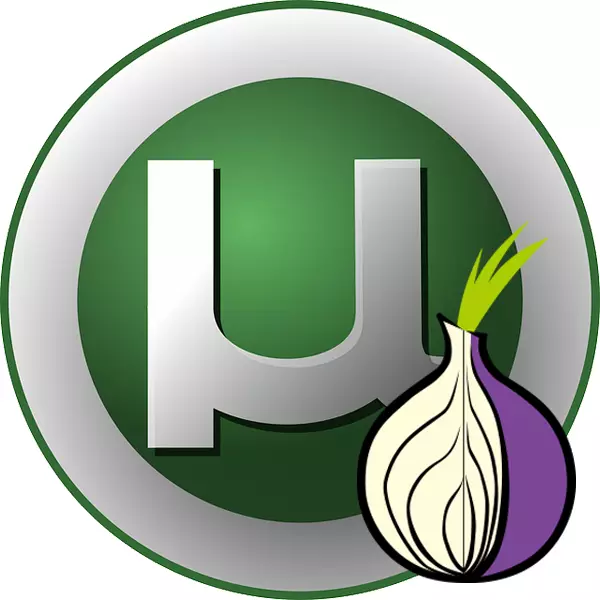
Bitterrent प्रविधि कडाई धेरै व्यक्ति को जीवन प्रवेश। आज, त्यहाँ ठूलो संख्यामा टोरेन्ट ट्र्याकरहरू छन् जसले हजारौं वा लाखौं विभिन्न फाईलहरू डाउनलोडका लागि प्रस्ताव गर्दछन्। फिल्महरू, संगीत, किताब, खेलहरू प्रत्येक व्यक्तिको लागि स्वतन्त्र पहुँच गरिन्छ। तर कहाँ प्रोफेस हुन्छ, त्यहाँ भागहरू छन्। प्रदायकले ट्र्याकरमा पहुँच रोक्न सक्छ र यसरी यसलाई असम्भव बनाउन गाह्रो बनाउँछ।
यदि टोरेन्ट ग्राहक ट्र्याकरसँग जडान गर्न सक्षम हुँदैन भने, यसले वितरण सहभागीहरूको ठेगानाहरू प्राप्त गर्दैन। यसैले, फाईल ट्रान्सफर दर ड्रपहरू खसालिन्छ वा लोड गरिएको छैन। अवश्य पनि त्यहाँ आउँदा बाइस आउट गर्ने तरिकाहरू छन्, तर यदि तपाईं निश्चित हुनुहुन्छ भने उनीहरूको प्रदाइडर अवरुद्धमा संलग्न छ भनेर निश्चित छन्।
टोरेन्ट लक बाइपास
टोरेन्ट अवरुद्धहरू बाइसेन्ट गर्ने धेरै तरिकाहरू छन्, तर टोरेन्ट भन्दा माथि कुनै पनि प्रेशन सुरु गर्न तपाईंले निश्चित गर्नु आवश्यक छ कि प्रदायकले सबै प्रकारका टोरेन्ट नेटवर्क जडानहरूलाई रोक्दछ। यो गर्नका लागि, त्यहाँ एक विशेष ब्लकचेक प्रोग्राम छ जुन ब्लक साइटहरूको प्रकार परिभाषित गर्दछ। साथै, यसले प्रतिस्थापन प्रतिस्थापन वा ब्लक सर्भरहरू पत्ता लगाउँदछ, आईपी ठेगाना र अन्य धेरैको माध्यमबाट ब्लक गर्दै।
ब्लकचेक कार्यक्रम डाउनलोड गर्नुहोस्
- अनुप्रयोगको पछिल्लो संस्करण लोड गर्नुहोस्।
- संग्रह अनप्याक गर्नुहोस् र उपयोगिता चलाउनुहोस्।
- केहि मिनेट पर्खनुहोस्।
- प्रमाणिकरण पछि, तपाइँ तपाइँको प्रदायक र सुधार सल्लाहलाई कुन कुन ब्लक गर्दछ भन्ने परिणाम प्रदर्शन गर्नुपर्दछ।
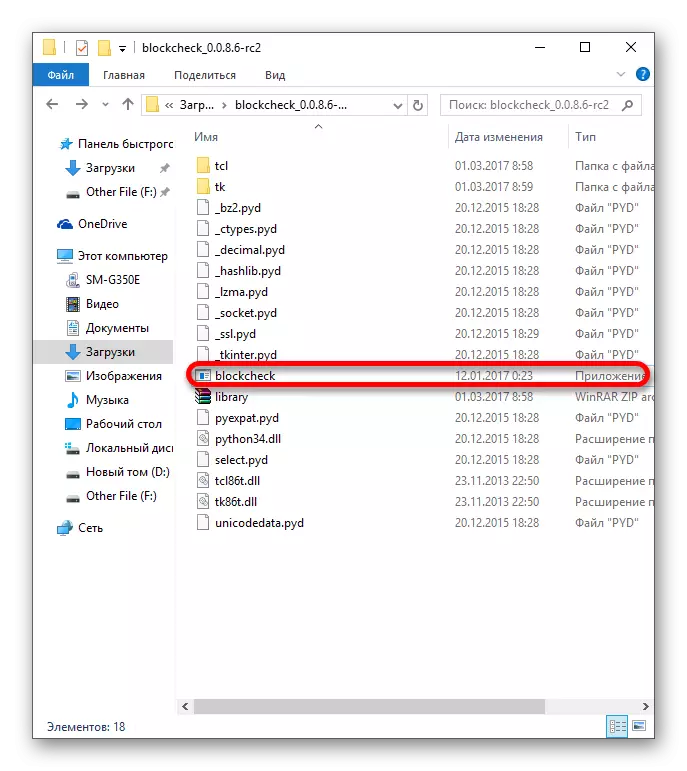
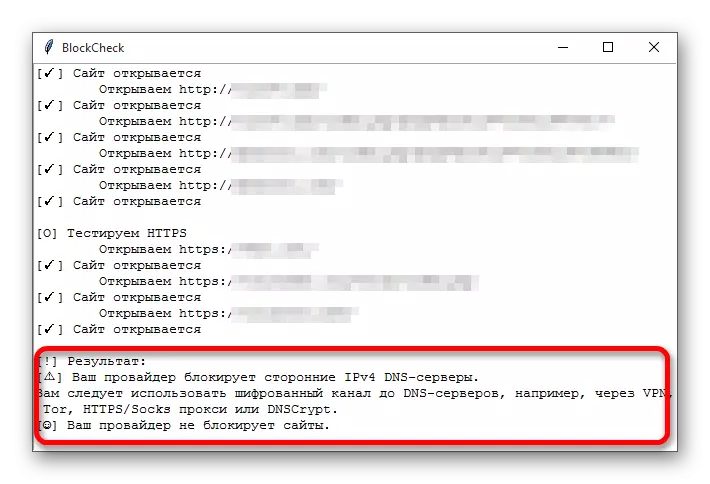
विधि 1: TEB प्रयोग गर्दै
त्यहाँ एक प्रसिद्ध टार नेटवर्क छ जुन सबै प्रकारका प्रतिबन्धहरू बाइपास गर्न मद्दत गर्दछ, तर यो त्यस्ता मात्रामा टोरेन्ट नेटवर्क प्रयोग गर्दछ। यो सम्भव छ कि गति महान हुनेछ र कुनै एक नौनामिकता हुनेछ। अर्को ट्र्याकरहरूसँग सम्पर्कको लागि मात्र यो नेटवर्कको साथ एक साधारण विकल्प मानिन्छ। यो गर्नका लागि, तपाईंलाई काम चाहिन्छ र कन्फिगर नगरुस चाहिन्छ। केवल डाउनलोड र टोर ब्राउजर चलाउनुहोस्। तपाईं तुरुन्तै "जडान" क्लिक गर्न सक्नुहुन्छ।
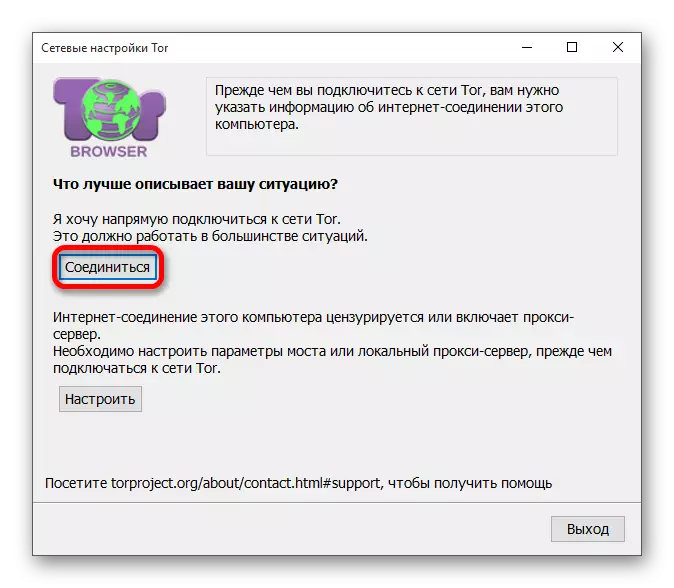
टोरेन्ट कार्यक्रम सेट अप गर्न, यी चरणहरू गर्नुहोस्:
- टोरेन्ट ग्राहक खोल्नुहोस्। यस उदाहरणमा प्रयोग हुनेछ युटोरन्ट.
- "सेटिंग्स" मार्गको साथमा जानुहोस् - "प्रोग्राम सेटिंग्स" वा CTRL + P संयोजन प्रयोग गर्नुहोस्।
- "जडान" ट्याबमा जानुहोस्।
- प्रोक्सी सर्भर कन्क्रिप्ट्स प्रदर्शनको स्थापना गरेर। "प्रोक्सी" फिल्डमा, ठेगानामा 127.0.0.0.0.0.1 प्रविष्ट गर्नुहोस्, र पोर्टले 50 0500 राख्यो।
- अब टिकलाई सबै स्थानीय DNS अनुरोध "र" पहिचान डाटा चुहावटको साथ कार्यहरूको प्रतिबन्धको लागि "सबै स्थानीय DNS अनुरोधहरूको निषेध राख्नुहोस्"।
- परिवर्तनहरू लागू गर्नुहोस्।
- टोरेन्ट पुन: सुरू गर्नुहोस्। मार्गबाट बाहिर निस्कनुहोस् "फाईल" - "बाहिर निस्कनुहोस्"। ग्राहकलाई फेरि चलाएर।
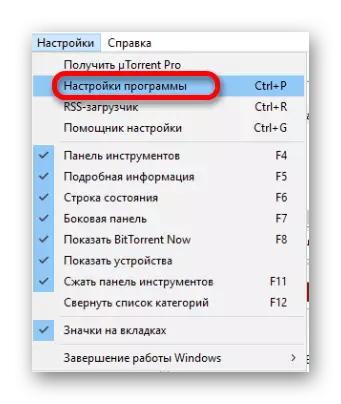
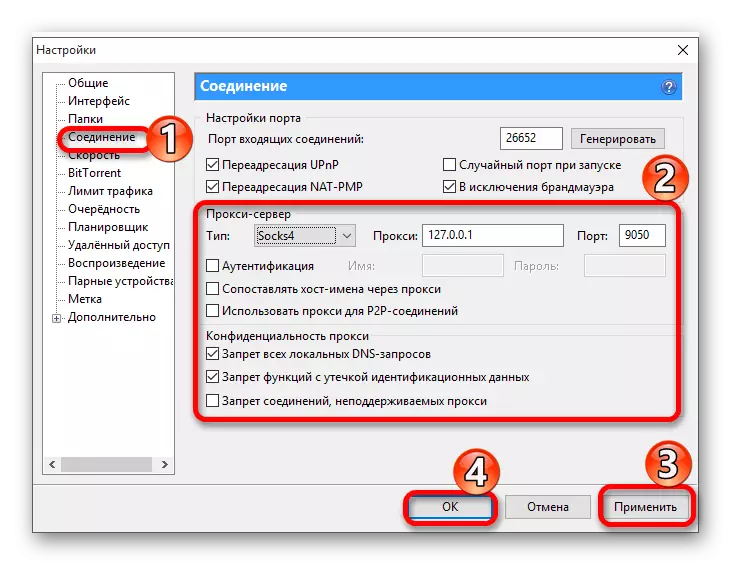
यदि तपाईंसँग बिन्दुमा चिन्ह छ भने "P2P जडानहरूको लागि प्रोक्सी प्रयोग गर्नुहोस्" , त्यसपछि हटाउनुहोस्, यो अनावश्यक छ। यो सुविधा डाउनलोड गति बिग्रन सक्छ।
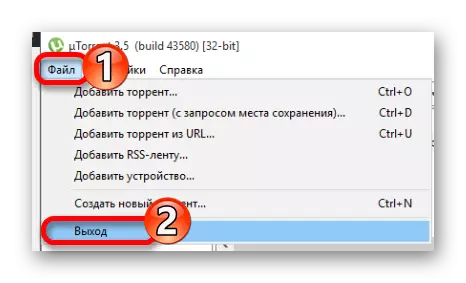
विधि 2: VPN मा जडान गर्नुहोस्
VPN एक भर्चुअल नेटवर्क जडान हो जुन प्रयोगकर्ता ट्राफिक ईन्क्रिप्ट गर्न सक्दछ, बाह्य सर्भरको माध्यमबाट पुन: निर्देशित गर्नुहोस् जुन कुनै पनि देशमा हुन सक्छ। त्यहाँ भुक्तान गरिएको vpns छन्, तर तपाईं पाउन र स्वतन्त्र हुन सक्नुहुन्छ।
नि: शुल्क VPN को साथ सेवा
विन्डोज 10 अपरेटिंग प्रणालीमा एक VPN जनको उदाहरण देखाइनेछ, त्यसैले अन्य OS मा, केहि विकल्पहरू फरक हुन सक्छन्।
- "DDNS होस्टनाम आईपी ठेगाना" सूची (isp होस्टनाम) सूचीमा जडान गर्न ठेगाना चयन गर्नुहोस्।
- बाटोमा जानुहोस् "नियन्त्रण प्यानल" - "नेटवर्क र इन्टरनेट" - "नेटवर्क व्यवस्थापन र साझा पहुँचको लागि केन्द्र"।
- नयाँ जडान वा नेटवर्क सिर्जना गर्न र कन्फिगर गर्दै "क्लिक गर्नुहोस्।
- "कार्यप्रवाहमा जडान" चयन गर्नुहोस् र "अर्को" बटनमा क्लिक गर्नुहोस्।
- अर्को प्रश्न सेट गर्नुहोस् "होईन, नयाँ जडान सिर्जना गर्नुहोस्" र "अर्को" बटन जारी राख्नुहोस्।
- अब "मेरो इन्टर्नेट जडान (VPN)" वस्तु प्रयोग गर्नुहोस्।
- अर्को विन्डोमा, "इन्टरनेट ठेगाना" फिल्डमा डाटा प्रविष्ट गर्नुहोस्। तपाईं आफ्नो जडान कल गर्न सक्नुहुन्छ र कन्फिगर गर्न सक्नुहुन्छ यो कसरी सुविधाजनक हुनेछ।
- "सिर्जना" क्लिक गरेपछि।
- "नेटवर्क जडानहरू" जानुहोस्।
- तपाईंको VPN दायाँ माउस बटन कन्टेन जडान गर्दै तपाईंको VPN मा क्लिक गर्नुहोस् र स्टेट्ठा मेनूमा "जडान / अक्षम" चयन गर्नुहोस्।
- जारी गरिएको विन्डोमा, "जडान" मा क्लिक गर्नुहोस्।
- अब "प्रयोगकर्ता नाम" र "पासवर्ड" क्षेत्र मा, VPN प्रविष्ट गर्नुहोस्। "ठीक छ" बटनको साथ डाटा पुष्टि गर्नुहोस्।
- जडान प्रक्रियामा जानेछ।
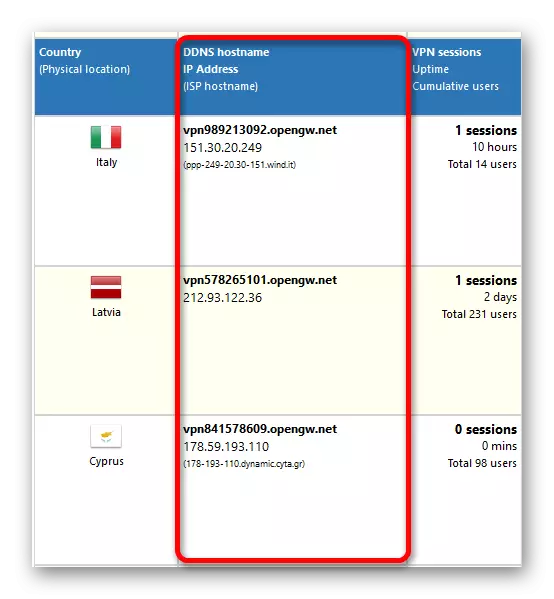
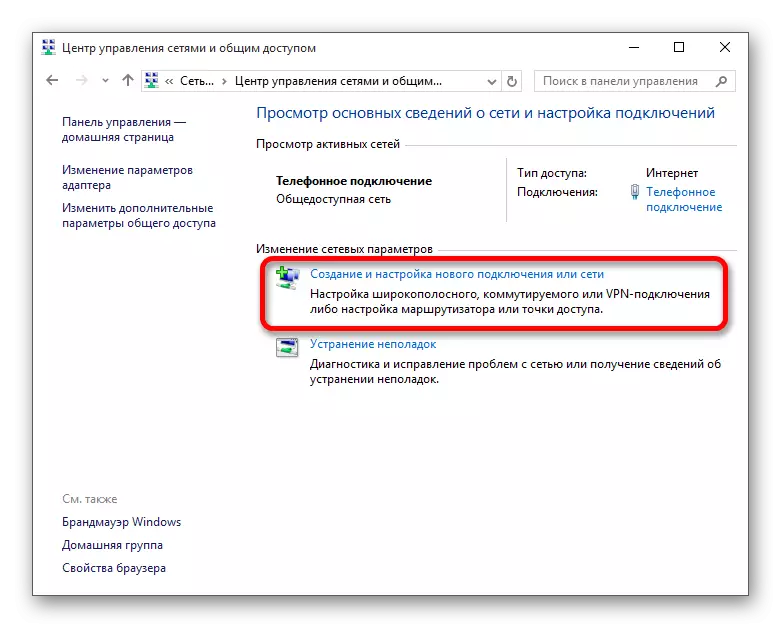
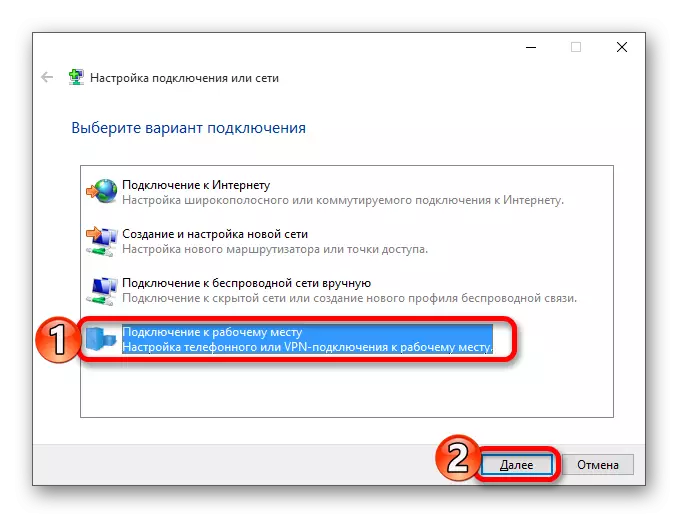
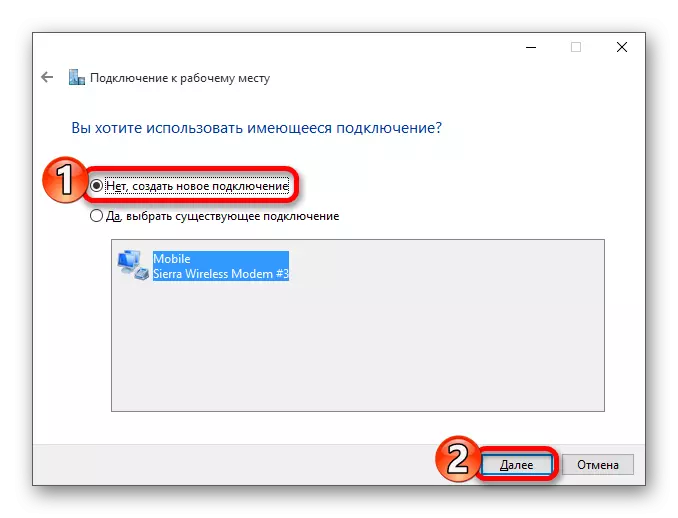
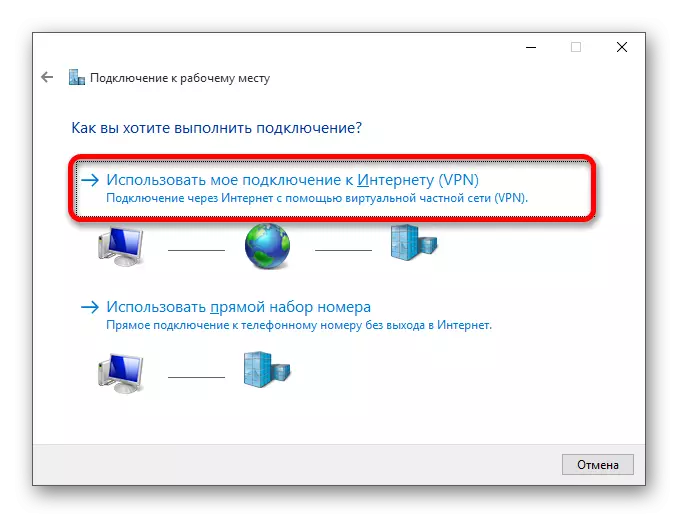
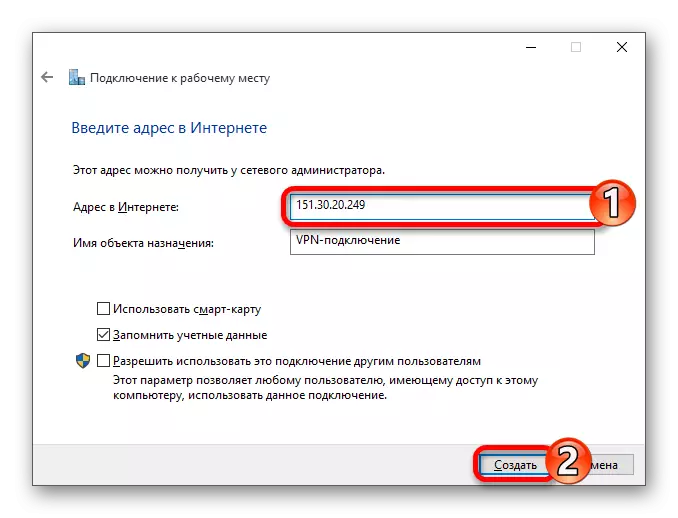
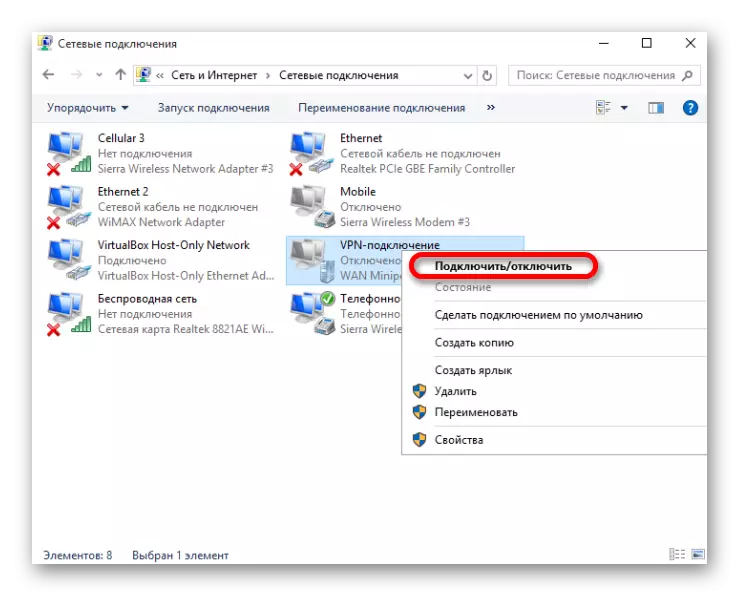
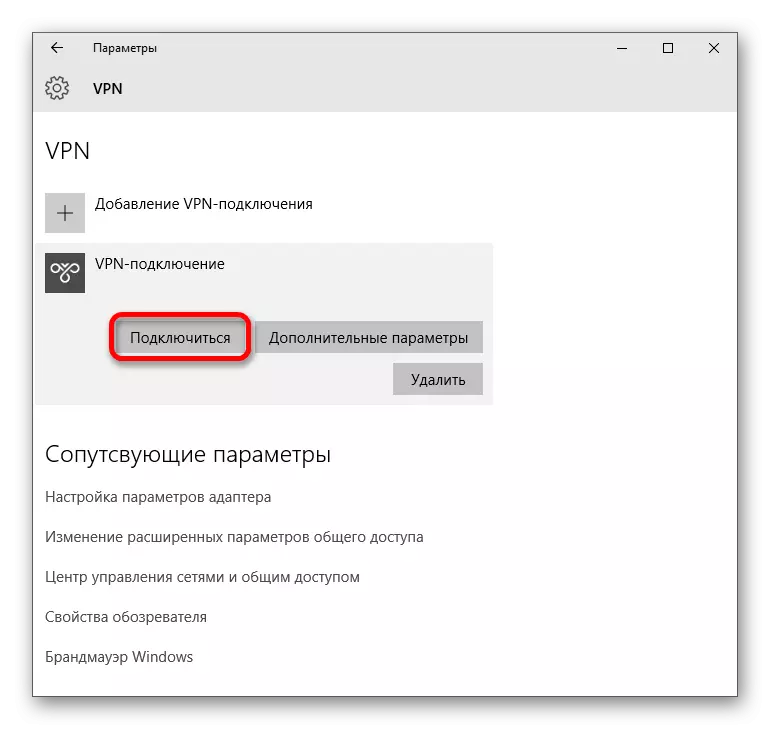
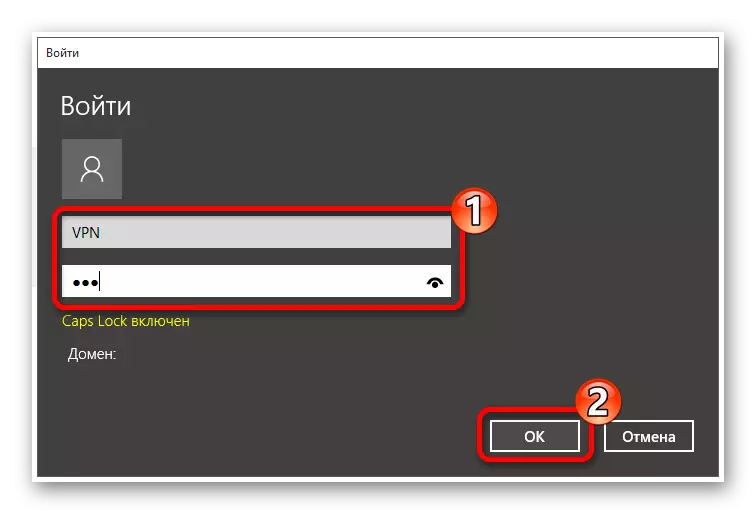
प्रक्रिया पछि, तपाइँ कुनै पनि क्षेत्रीय प्रतिबन्धहरू बाइपास गर्न सक्नुहुनेछ र टोरेन्ट क्लाइन्टमा फाईलहरू नि: शुल्क डाउनलोड गर्न सक्नुहुन्छ। यदि तपाईंसँग एक जडान त्रुटि भयो भने, त्यसपछि अर्को ठेगाना प्रयास गर्नुहोस्।
यहाँ धेरै आधारभूत तरिकाहरू ट्रन्ट क्लाइन्ट बाइपास गर्न सूचीबद्ध थिए। अब तपाईंलाई थाहा छ कसरी स्वतन्त्र रूपमा टोरेन्ट प्रयोग गरेर र सीमितताहरूको बारेमा चिन्ता नगर्नुहोस्।
